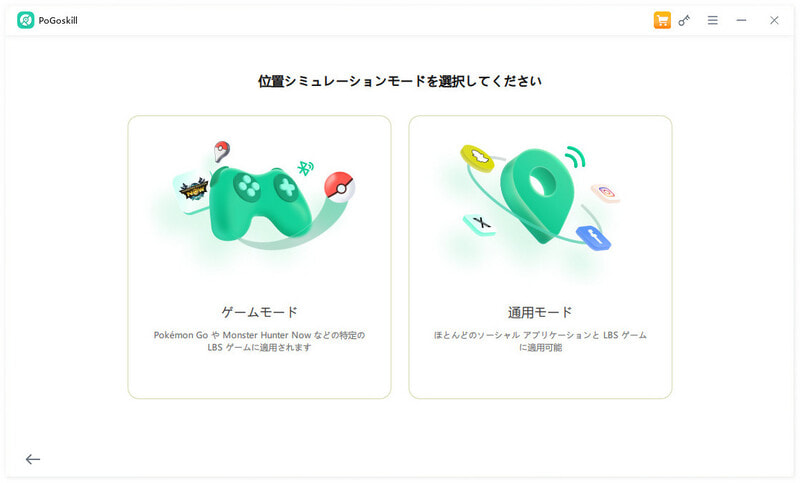【かんたん】iPhone/iPadのSafariブラウザで位置情報を許可・変更する方法
SafariでWebサイトを開いたとき、「位置情報サービスをオンにしてください」と表示されて困ったことはありませんか?「設定を確認しても反映されない」「毎回許可を求められて面倒」そんな悩みを抱えるiPhone・iPadユーザーは少なくありません。この記事では、Safariの位置情報許可・変更の方法から、正しく設定しているのに使えない原因まで解説します。
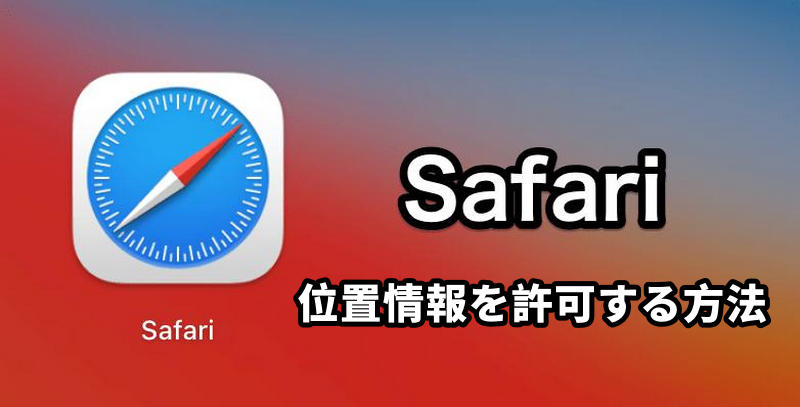
Part1、Safariで位置情報の利用を許可しないとどうなる?
Safariで位置情報を許可しないままWebサイトを利用すると、現在地に基づく情報が正確に表示されなくなります。一見すると影響がないように思えますが、実際には多くの場面で不便や制限が生じます。
位置情報を許可しない場合の影響
- 地図アプリやルート案内が使いにくくなる:GoogleマップやYahoo!地図などで現在地が表示されなくなります。出発地を手動で入力する必要があり、操作に時間がかかります。「現在地からの距離」「現在地に最も近い店舗」などの情報が正確に表示されなくなります。
- 飲食店・店舗検索で不正確な結果が出る:ホットペッパーグルメ、ぐるなび、食べログなどで「近くの〇〇」が表示されなくなリます。実際には遠くの地域の店舗が表示され、意味のない情報が増えます。
- 天気予報・交通情報が別地域になる:天気.jpやウェザーニュースでは、位置情報をもとに最寄りの天気を表示します。許可しないと「東京の天気」が表示され続けるなど、誤った情報をもとに行動してしまう可能性もあります。
- 利便性の高いWebサービスが制限される:タクシー配車アプリのWeb版(GOやDiDiなど)は、現在地が指定できず配車が失敗することもあります。コンビニATM検索や災害情報の通知ページなども、位置情報が前提となっていることが多くあります。
Part2、Safariブラウザで位置情報のアクセスを許可する方法は?
Safariを使って「近くのカフェ」や「現在地からのルート」などを検索する際、位置情報の許可が正しく設定されていないと、情報の精度が下がります。iPhone全体の設定とSafari個別の設定を確認・変更することで、ブラウザで正確な位置情報を使えるようになります。
必要な設定:iPhoneの位置情報を許可
まず最初に、iPhone全体の「位置情報サービス」がオンになっているか確認します。オフのままだとSafariを含むすべてのアプリが現在地を取得できません。以下の手順で確認・変更が可能です。
- ホーム画面から「設定」をタップ
- 「プライバシーとセキュリティ」を選択
- 「位置情報サービス」をタップ
- 上部のスイッチがオン(緑色)になっていることを確認
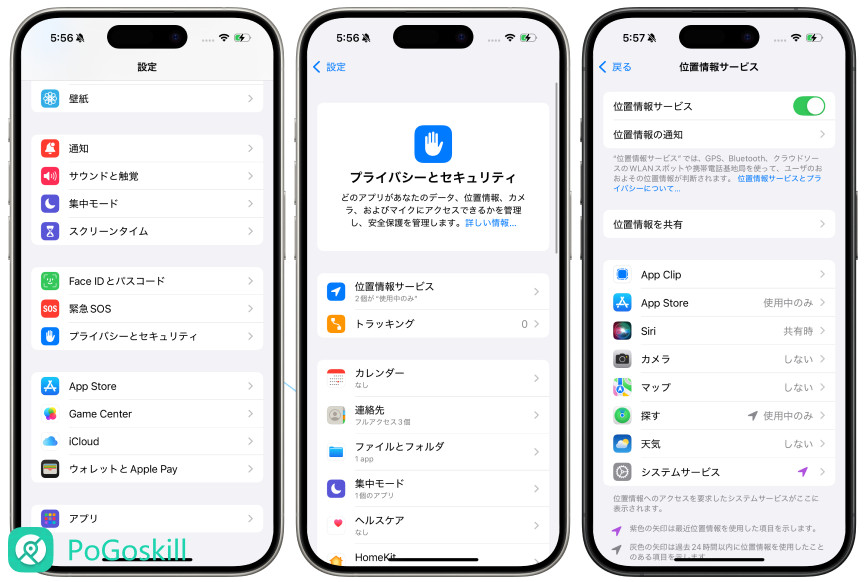
オンになっていれば、各アプリが位置情報を使えるようになります。
iPhone設定でSafariの位置情報を許可
Safariアプリ個別の設定を行います。iPhoneではアプリごとに位置情報の利用可否を設定できるため、Safariだけが拒否されているケースも少なくありません。手順は以下の通りです。
- 「設定」アプリを開く
- 下にスクロールして「Safari」をタップ
- 「位置情報」をタップ
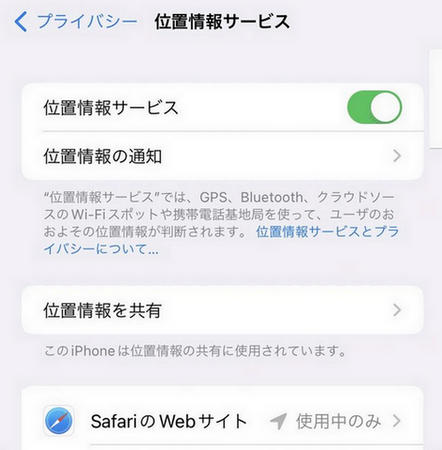
以下の中から希望する設定を選ぶ
- 許可しない:Safariでは一切位置情報を使いません
- 確認:毎回「このサイトがあなたの位置情報を使おうとしています」と表示され、都度 選択が必要になります
- このAppの使用中のみ許可:Safariを開いている間だけ位置情報を使用可能(おすすめ)
毎回、safari位置情報の許可と表示されるのが煩わしい場合は、「使用中のみ許可」にしておくと快適に使えます。
Safari(サファリ)で位置情報を許可
SafariでWebサイトにアクセスすると、「このWebサイトがあなたの位置情報を使用しようとしています」という通知が表示されることがあります。このとき表示される選択肢は以下の通りです。
- 一度だけ許可
- Appの使用中は許可
- 許可しない
サイトによっては、位置情報を許可しないと正しく機能しないケースがあります。たとえば、地図アプリ、飲食店検索、天気予報サイトなどでは、現在地に基づく情報を表示するため、位置情報が必要です。
safariの位置情報を許可しないとどうなるかと、疑問に思う方も多いですが、許可しないことで利便性が大きく下がる場合もあります。このように設定を見直すことで、safariの位置情報を許可してるのに現在地が使えないといった不具合を未然に防げます。
SafariでGoogleの位置情報の利用を許可
- SafariでGoogleのページを開く
- 「現在地を利用しますか?」と表示されたら「許可」する※表示されない場合は、一度プライベートブラウズをオフにして再試行
- 必要に応じて「設定」→「Safari」→「Webサイトの設定」→「位置情報」で「確認」または「許可」に変更
Part3、バレずにSafariの位置情報を変更する裏ワザ
SafariでWeb検索をしていると、サイトに現在地を知られたくない場面もあります。たとえば、SNSの位置タグ投稿、出会い系アプリのWeb版利用、またはマーケティング目的のアクセス追跡を避けたいときなどです。そんなときに便利なのが、現在地をリアルに見せかけながら、自由に変更できる位置変更ツールPoGoskillです。
PoGoskill位置変更ツールは、iPhoneやAndroidで使えるGPS位置変更アプリです。パソコンと接続することで、数クリックで好きな場所に現在地を変更できます。Safariを含むあらゆるアプリ・ブラウザに対して有効です。PoGoskillなら次のようなメリットがあります。
- SNSやWebサービスに投稿する位置タグが自由に設定可能
- ポケモンGOやモンハンNowなどの位置情報ゲームにも対応
- iOS 18、Android 15対応。脱獄・root化は不要
- 通信を経由せずBluetoothでも利用可能(セキュリティ面も安心)
使い方は3ステップだけ
-
Step 1PoGoskillを公式サイトからダウンロードしてパソコンにインストールし、「開始」をクリックする

-
Step 2iPhone/iPadをUSBまたはWi-Fiで接続し、信頼を許可する

-
Step 3以下の画面が出って、「通用モード」を選択する

-
Step 4地図上で目的地を選択し「変更開始」をクリックすれば完了

Safariで開くすべてのWebサイトに、変更後の位置情報が反映されます。公式サイトPoGoskillからダウンロードし、今すぐ安全・手軽な位置情報変更を体験してみてください。
Part4、Safariの位置情報を許可する安全性と不安の対処法
Safariの位置情報を許可する安全性
- 位置情報を許可すると、訪れたWebサイトに現在地が知られる可能性があります。悪意のあるサイトがあれば、不正利用されるリスクも
- 現在地の情報が広告配信に利用され、地域に基づいた広告が表示されることがあります。これを不快に感じる人も
- 複数のWebサイトやサービスを通じて、ユーザーの移動履歴が追跡される可能性があります。トラッキング防止の設定をしておかないと情報が集められることも
許可が不安な場合の対処法
「位置情報を許可したくない」という方は、以下のような使い方もできます。
- サイト単位で「一度だけ許可」を選択(一時的なみ許可)
- Safariの設定で「位置情報」を確認」にする(都度ポップアップで許可を判断)
- 信頼できるサイトのみ「使用中は許可」に設定(継続的に位置情報を提供)
位置情報はプライバシーに直結する要素でもあります。必要に応じて柔軟に設定を調整することが望ましいです。
Part5、Safariの位置情報を許可しているのに取得できない対策
Safariの設定で「位置情報を許可」にしていても、Webサイト側で現在地が取得できないケースがあります。このようなトラブルは、端末設定や通信環境、iOSの仕様によるものであることが多いため、一つずつ確認・対処していくことが重要です。
1端末の「位置情報サービス」がオフになっている
位置情報サービスがオフのままだと、Safariに限らずすべてのアプリで現在地を取得できません。以下の手順で再確認しましょう。
- 「設定」→「プライバシーとセキュリティ」→「位置情報サービス」
- スイッチがオン(緑)になっているか確認
2Safariの位置情報設定が「確認」になっている
「確認」設定では、位置情報取得のたびに毎回許可を求められます。誤って「許可しない」をタップしてしまうと、そのセッションでは取得できなくなります。設定を「使用中のみ許可」に変更するのがおすすめです。
3通信環境やVPN、機内モードの影響
- 機内モードがオンになっている
- VPNを通じて通信している
- 電波が不安定、Wi-Fiが切れている
これらの状況では位置情報がうまく取得されないことがあります。以下の対策を行ってください。
- 機内モードをオフにする
- VPNを一時的に無効化して確認
- Wi-Fiまたはモバイルデータ通信を安定した状態にする
4SafariのWebサイトごとの位置情報利用がブロックされている
Webサイトごとに「位置情報の利用をブロック」していると、再訪時にも現在地は取得されません。以下は解除手順
- Safariを開いて対象サイトにアクセス
- URLバーの左にある「Aa」マークまたは「ページ設定」から「Webサイトの設定」を選択
- 「位置情報」→「許可」に変更
5iOSのバグや一時的な不具合
- iOSのアップデートが未実施
- キャッシュや設定の一時的な不具合
以下の操作で改善されることがあります
- iPhoneを再起動する
- 「設定」→「Safari」→「履歴とWebサイトデータを消去」する
- 最新のiOSバージョンにアップデートする
Safariの位置情報がうまく取得できない場合、設定ミスや環境の影響がほとんどです。このように段階的に確認すれば、safariの位置情報を許可してるのに取得できない、といったトラブルを解消できます。
まとめ
Safariで位置情報を有効にしておけば、現在地に応じた検索や地図案内、周辺情報の取得がスムーズになります。正しく設定しても位置情報が取得できない場合は、端末やアプリの設定・通信環境を見直すことが重要です。
また、「現在地を知られたくない」「好きな場所を装いたい」という方には、PoGoskill位置変更ツールのような位置変更ツールが便利です。安全に使える上、Safariのブラウザ操作やSNS、ゲームでも活躍します。位置情報の管理を見直すことで、日常のネット体験がより快適で安心なものになります。
iPhone位置情報変更ツール、iOS18対応
- iPhoneやAndroidのGPS位置を簡単に変える
- ポケモンGO、モンハンNowなどのARゲームやLINE、Instagram、FacebookなどのSNSアプリで位置偽装ができる
- マップでルートを作成、カスタマイズされた速度で移動できる